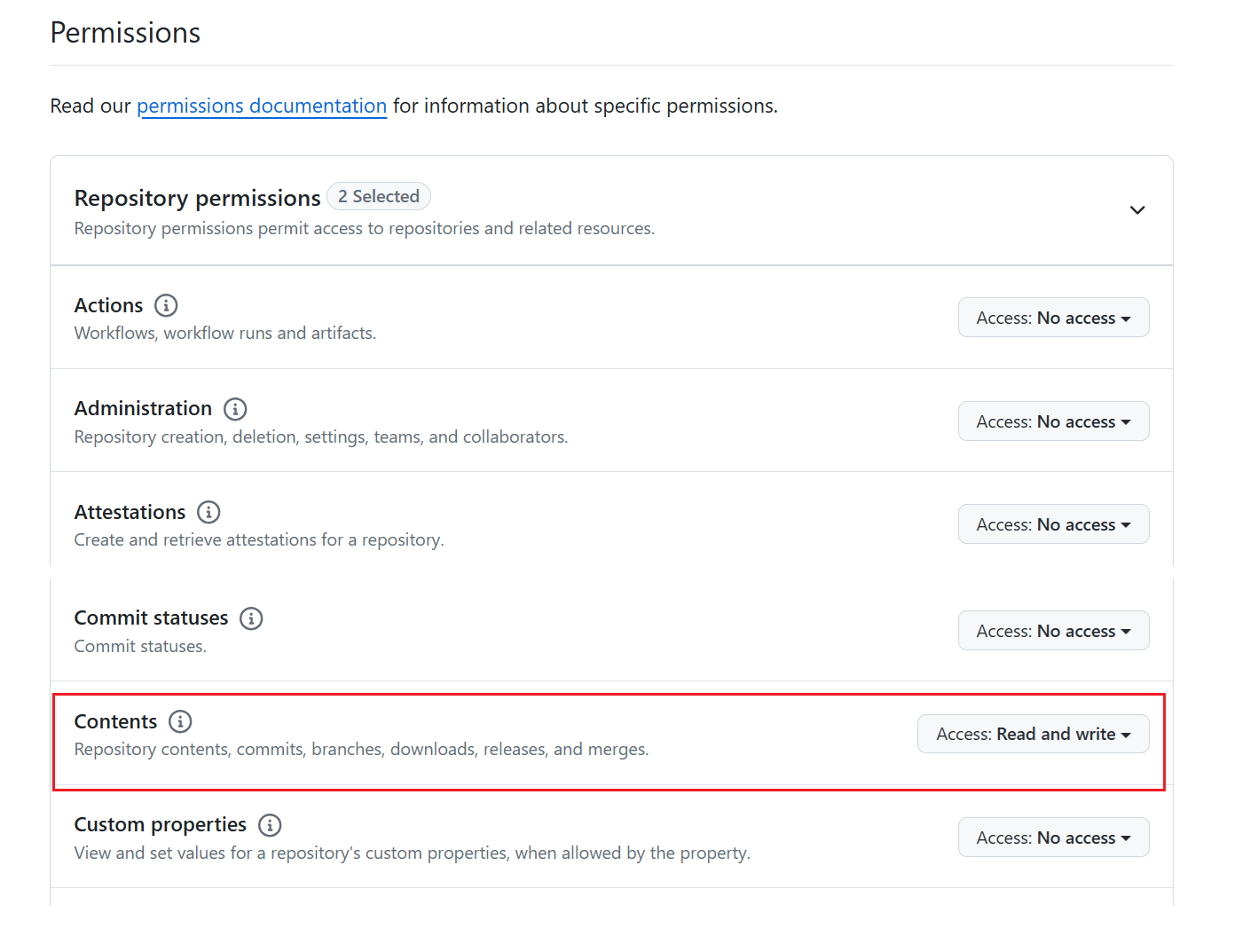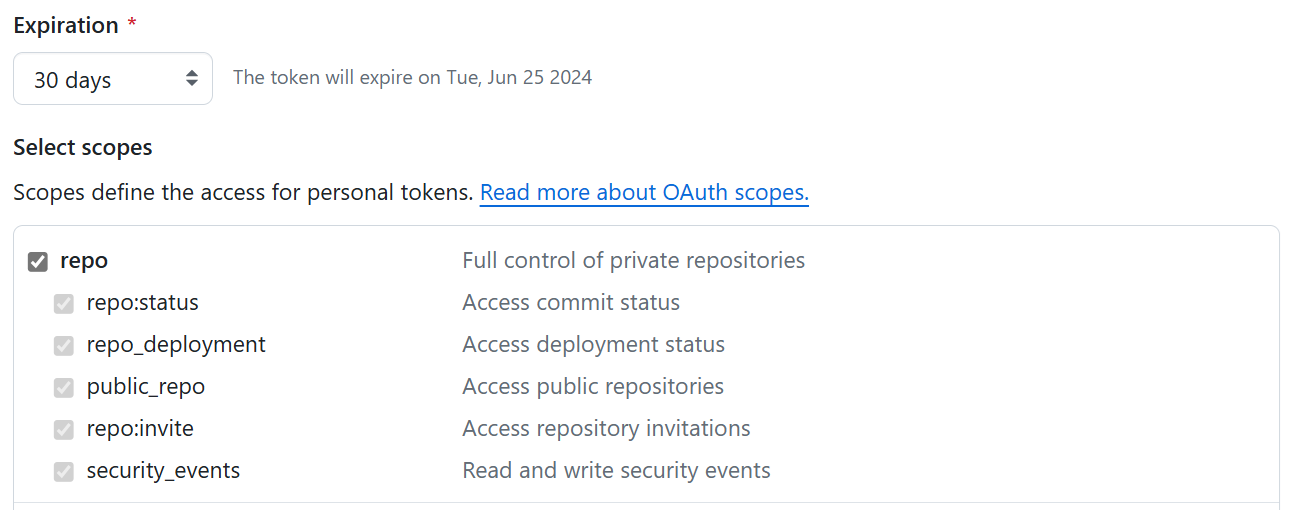Tutorial: Manajemen siklus hidup di Fabric
Dalam tutorial ini, Anda melalui seluruh proses pemuatan data ke ruang kerja Anda, dan menggunakan alur penyebaran bersama dengan integrasi Git untuk berkolaborasi dengan orang lain dalam pengembangan, pengujian, dan publikasi data dan laporan Anda.
Catatan
Beberapa item integrasi Git sedang dalam tahap pratinjau. Untuk informasi selengkapnya, lihat daftar item yang didukung.
Prasyarat
Untuk mengintegrasikan Git dengan ruang kerja Microsoft Fabric, Anda perlu menyiapkan prasyarat berikut untuk Fabric dan Git.
Prasyarat Fabric
Untuk mengakses fitur integrasi Git, Anda memerlukan kapasitas Fabric. Kapasitas Fabric diperlukan untuk menggunakan semua item Fabric yang didukung. Jika Anda belum memilikinya, daftar untuk uji coba gratis. Pelanggan yang sudah memilikikapasitas Power BI Premium
Selain itu, sakelar penyewa berikut harus diaktifkan dari portal Admin:
- Pengguna dapat membuat item Fabric
- Pengguna dapat menyinkronkan item ruang kerja dengan repositori Git mereka
- Hanya untuk pengguna GitHub: Pengguna dapat menyinkronkan item ruang kerja dengan repositori GitHub
Sakelar ini dapat diaktifkan oleh admin penyewa, admin kapasitas, atau admin ruang kerja, tergantung pada pengaturan organisasi Anda.
Prasyarat Git
Integrasi Git saat ini didukung untuk Azure DevOps dan GitHub. Untuk menggunakan integrasi Git dengan ruang kerja Fabric, Anda memerlukan hal berikut di Azure DevOps atau GitHub:
- Akun Azure aktif yang terdaftar untuk pengguna yang sama yang menggunakan ruang kerja Fabric. Buat akun gratis.
- Akses ke repositori yang ada.
- Unduh file FoodSales.pbix ke dalam repositori Git yang dapat Anda edit. Kami menggunakan file sampel ini dalam tutorial ini. Atau, Anda dapat menggunakan model dan laporan semantik Anda sendiri, jika mau.
Jika Anda sudah memiliki hak admin ke ruang kerja dengan data, Anda dapat melompat ke langkah 3.
Langkah 1: Membuat ruang kerja Premium
Untuk membuat ruang kerja baru dan menetapkan lisensi:
Dari bilah navigasi kiri pengalaman Power BI , pilih Ruang > Kerja + Ruang kerja baru.

Beri nama ruang kerja FoodSalesWS.
(Opsional) Tambahkan deskripsi.

Perluas bagian Tingkat Lanjut untuk mengungkapkan mode Lisensi.
Pilih kapasitas Uji Coba atau Premium.

Pilih Terapkan.
Untuk informasi selengkapnya tentang membuat ruang kerja, lihat Membuat ruang kerja.
Langkah 2: Muat konten ke ruang kerja
Anda bisa mengunggah konten dari OneDrive, SharePoint, atau file lokal. Dalam tutorial ini, kami memuat file .pbix .
Dari bilah menu atas, pilih Unggah > Telusuri.
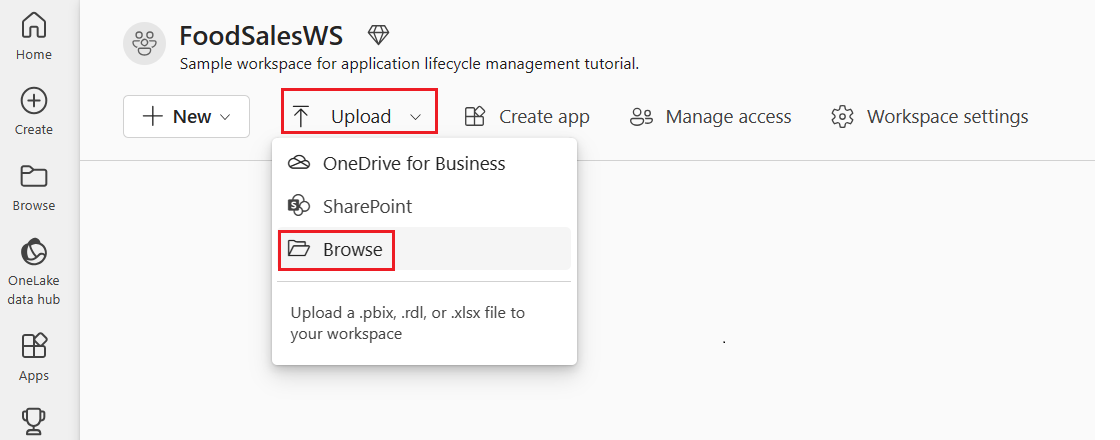
Telusuri ke lokasi file FoodSales.pbix yang Anda unduh sebelumnya, atau muat model dan laporan semantik sampel Anda sendiri.
Anda sekarang memiliki ruang kerja dengan konten di dalamnya untuk dikerjakan oleh Anda dan tim Anda.

Edit kredensial - hanya pertama kali
Sebelum membuat alur penyebaran, Anda perlu mengatur kredensial. Langkah ini hanya perlu dilakukan sekali untuk setiap model semantik. Setelah kredensial Anda ditetapkan untuk model semantik ini, Anda tidak perlu mengaturnya lagi.
Buka Pengaturan > Power BI.

Pilih Kredensial > Sumber data model > semantik Edit kredensial.
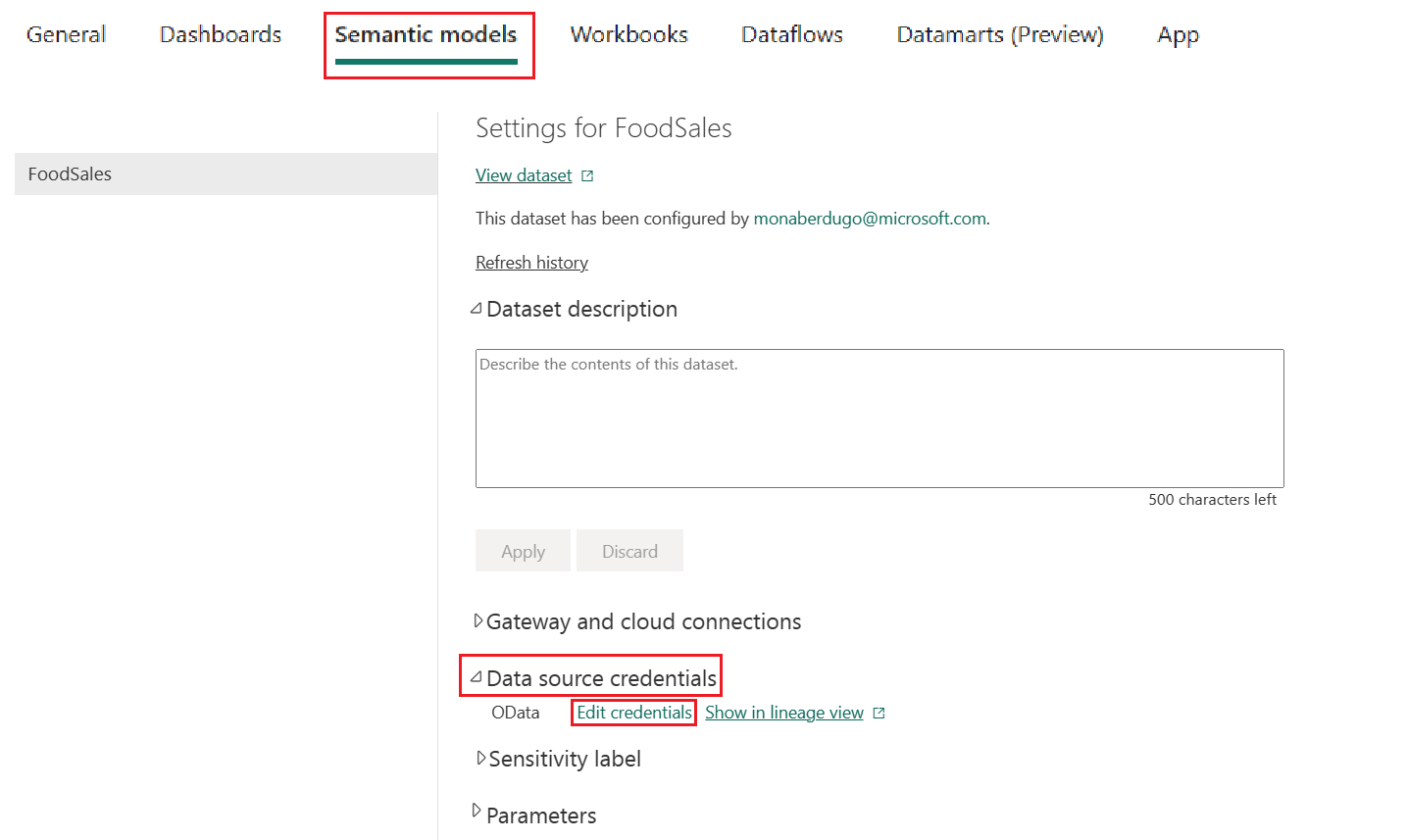
Atur metode Autentikasi ke Anonim, tingkat Privasi ke Publik, dan hapus centang kotak Lewati koneksi uji.

Pilih Masuk. Koneksi diuji dan kredensial diatur.
Anda sekarang dapat membuat alur penyebaran.
Langkah 3: Hubungkan ruang kerja pengembangan tim ke git
Seluruh tim berbagi ruang kerja ini dan setiap anggota tim dapat mengeditnya. Dengan menyambungkan ruang kerja ini ke git, Anda dapat melacak semua perubahan dan kembali ke versi sebelumnya jika perlu. Ketika semua perubahan digabungkan ke cabang bersama ini, sebarkan ruang kerja ini ke produksi menggunakan alur penyebaran.
Baca selengkapnya tentang kontrol versi dengan Git di Pengantar integrasi Git.
Mari kita sambungkan ruang kerja ini ke cabang utama repositori Git Anda sehingga semua anggota tim dapat mengeditnya dan membuat permintaan pull. Ikuti langkah-langkah ini jika Anda menggunakan repositori Azure DevOps. Jika Anda menggunakan repositori GitHub, ikuti petunjuk di Menyambungkan ruang kerja ke repositori GitHub.
Buka Pengaturan ruang kerja di sudut kanan atas.
Pilih Integrasi Git.
Pilih Azure DevOps. Anda secara otomatis masuk ke akun Azure Repos yang terdaftar ke pengguna Microsoft Entra yang masuk ke ruang kerja.

Dari menu dropdown, tentukan detail berikut tentang cabang yang ingin Anda sambungkan:
Pilih cabang utama (atau master)
Ketik nama folder di repositori tempat file .pbix berada. Folder ini akan disinkronkan dengan ruang kerja.

Pilih Sambungkan dan sinkronkan.
Setelah Anda tersambung, Ruang Kerja menampilkan informasi tentang kontrol sumber yang memungkinkan Anda melihat cabang yang tersambung, status setiap item di cabang dan waktu sinkronisasi terakhir. Ikon Kontrol sumber ditampilkan 0 karena item di repositori Git ruang kerja identik.

Sekarang ruang kerja disinkronkan dengan cabang utama repositori Git Anda sehingga mudah untuk melacak perubahan.
Untuk informasi selengkapnya tentang menyambungkan ke git, lihat Menyambungkan ruang kerja ke repositori Azure.
Langkah 4: Membuat alur penyebaran
Untuk berbagi ruang kerja ini dengan orang lain dan menggunakannya untuk berbagai tahap pengujian dan pengembangan, kita perlu membuat alur penyebaran. Anda dapat membaca tentang cara kerja alur penyebaran di Pengantar alur penyebaran. Untuk membuat alur penyebaran dan menetapkan ruang kerja ke tahap pengembangan, lakukan langkah-langkah berikut:
Dari beranda ruang kerja, pilih Buat alur penyebaran.

Beri nama alur Anda FoodSalesDP, berikan deskripsi (opsional) dan pilih Berikutnya.

Terima tiga tahap default ke alur Anda, dan pilih Buat.

Tetapkan ruang kerja FoodSalesWS ke tahap Pengembangan.

Tahap pengembangan alur penyebaran menunjukkan satu model semantik, satu laporan, dan satu dasbor. Tahapan lainnya kosong.

Anda dapat membaca selengkapnya tentang membuat alur penyebaran di Ringkasan alur Penyebaran.
Langkah 5: Menyebarkan konten ke tahap lain
Sekarang, sebarkan konten ke tahap lain dari alur.
Dari tahap pengembangan tampilan konten penyebaran, pilih Sebarkan.

Konfirmasikan bahwa Anda ingin menyebarkan konten ke tahap pengujian.

Ikon centang hijau menunjukkan bahwa konten dari dua tahap identik, karena Anda menyebarkan seluruh konten alur.

Sebarkan konten dari tahap pengujian ke tahap produksi.
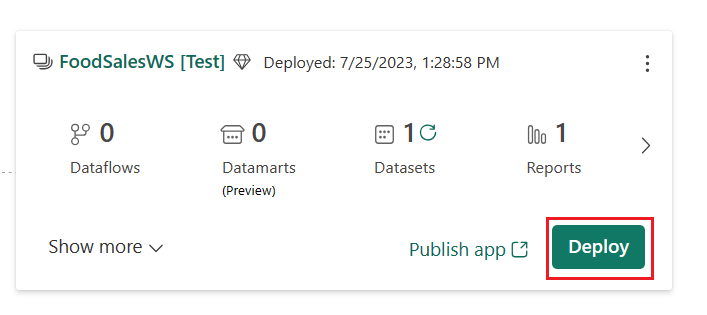
Untuk merefresh model semantik dalam tahap apa pun, pilih tombol refresh di samping ikon model semantik di kartu ringkasan setiap tahap.

Seluruh tim berbagi alur penyebaran ini. Setiap anggota tim dapat mengedit model semantik dan melaporkan dalam tahap pengembangan. Ketika tim siap untuk menguji perubahan, mereka menyebarkan konten ke tahap pengujian. Ketika tim siap untuk merilis perubahan pada produksi, mereka menyebarkan konten ke tahap produksi.
Untuk informasi selengkapnya tentang menyebarkan konten, lihat Menyebarkan konten.
Langkah 6: Membuat ruang kerja yang terisolasi
Untuk menghindari pengeditan ruang kerja bersama dan mengganggu perubahan anggota tim lain, setiap anggota tim harus membuat ruang kerja terisolasi mereka sendiri untuk bekerja sampai mereka siap untuk berbagi perubahan mereka dengan tim.
Dari tab cabang menu Kontrol sumber, pilih panah bawah di samping nama cabang saat ini, dan pilih Cabang keluar ke ruang kerja baru.

Tentukan detail berikut tentang cabang dan ruang kerja. Cabang baru secara otomatis dibuat berdasarkan cabang yang tersambung ke ruang kerja saat ini.
- Nama cabang (untuk tutorial ini, beri nama MyFoodEdits)
- Nama ruang kerja (untuk tutorial ini, beri nama My_FoodSales)

Pilih Cabang keluar.
Pilih Sambungkan dan sinkronkan.
Fabric membuat ruang kerja baru dan menyinkronkannya ke cabang baru. Anda secara otomatis dibawa ke ruang kerja baru, tetapi sinkronisasi mungkin memakan waktu beberapa menit.
Ruang kerja baru sekarang berisi konten folder repositori Git. Perhatikan bahwa file tersebut tidak berisi file .pbix . Karena file .pbix tidak didukung, file ini tidak disalin ke repositori Git saat kami menyinkronkan.
Gunakan ruang kerja ini untuk membuat perubahan pada model semantik dan melaporkan hingga Anda siap untuk membagikannya dengan tim Anda.
Langkah 7: Edit ruang kerja
Setelah ruang kerja bercabang disinkronkan, Anda dapat membuat perubahan pada ruang kerja dengan membuat, menghapus, atau mengedit item. Dalam tutorial ini, kami mengubah format kolom model semantik. Anda bisa mengedit ruang kerja di Power BI Desktop atau model data. Dalam tutorial ini, kami mengedit ruang kerja dari model data.
Dari ruang kerja model semantik, pilih model semantik elipsis (tiga titik) >Model data terbuka.

Catatan
Jika Model data terbuka dinonaktifkan, buka Pengaturan > ruang kerja Power BI > Umum dan aktifkan Pengaturan model data.

Dari tabel Order_details , pilih Diskon.

Dari panel Properti , ubah Format dari Umum ke Persentase.

Langkah 8: Menerapkan perubahan
Untuk menerapkan perubahan ini dari ruang kerja ke cabang Git, kembali ke halaman beranda ruang kerja.
Ikon kontrol sumber sekarang ditampilkan 1 karena satu item di ruang kerja diubah tetapi tidak diterapkan ke repositori Git. Model semantik FoodSales menunjukkan status Uncommitted.
![]()
Pilih ikon kontrol sumber untuk melihat item yang diubah di repositori Git. Model semantik menunjukkan status Diubah.
Pilih item yang akan diterapkan dan tambahkan pesan opsional.
Pilih Terapkan.

Status Git dari model semantik berubah menjadi Disinkronkan dan ruang kerja dan repositori Git sinkron.
Langkah 9: Buat PR dan gabungkan
Di repositori Git, buat permintaan pull untuk menggabungkan cabang MyFoodEdits dengan cabang utama .
Langkah ini dapat dilakukan secara manual atau otomatis:
Pilih Buat permintaan pull.

Berikan judul, deskripsi, dan informasi lain yang Anda inginkan untuk permintaan pull. Lalu pilih Buat.

Gabungkan permintaan pull.

Setelah perubahan digabungkan ke cabang utama, Anda dapat menghapus ruang kerja dengan aman, jika Anda mau. Ini tidak dihapus secara otomatis.
Langkah 10: Memperbarui ruang kerja bersama
Kembali ke ruang kerja bersama yang tersambung ke tahap pengembangan alur penyebaran (yang kami buat di Langkah 1) dan refresh halaman.
Ikon kontrol sumber sekarang menunjukkan 1 karena satu item dalam repositori Git diubah dan berbeda dari item di ruang kerja FoodSales. Model semantik FoodSales menunjukkan status Pembaruan yang diperlukan.
![]()
Anda dapat memperbarui ruang kerja secara manual atau otomatis:
- Pembaruan manual ruang kerja
- ruang kerja pembaruan otomatis
Pilih ikon kontrol sumber untuk melihat item yang diubah di repositori Git. Model semantik menunjukkan status Diubah.
Pilih Perbarui semua.

Status Git dari model semantik berubah menjadi Disinkronkan dan ruang kerja disinkronkan dengan cabang Git utama .
Langkah 11: Membandingkan tahapan dalam alur penyebaran
Pilih Tampilkan alur penyebaran untuk membandingkan konten dalam tahap pengembangan dengan konten dalam tahap pengujian.

Perhatikan ikon oranye
Xdi antara tahap yang menunjukkan bahwa perubahan dilakukan pada konten di salah satu tahap sejak penyebaran terakhir.
Pilih panah >bawah Tinjau Perubahan untuk melihat perubahan. Layar Tinjauan Perubahan menunjukkan perbedaan antara model semantik dalam dua tahap.

Tinjau perubahan dan tutup jendela.
Untuk informasi selengkapnya tentang membandingkan tahapan dalam alur penyebaran, lihat Membandingkan tahapan dalam alur penyebaran.
Langkah 12: Sebarkan ke tahap pengujian
Saat Anda puas dengan perubahan, sebarkan perubahan ke tahap pengujian dan/atau produksi menggunakan proses yang sama dengan yang Anda gunakan di Langkah 5.
Ringkasan
Dalam tutorial ini, Anda mempelajari cara menggunakan alur penyebaran bersama dengan integrasi Git untuk mengelola siklus hidup aplikasi, laporan, atau konten lain di ruang kerja.
Secara khusus, Anda belajar cara:
- Siapkan ruang kerja Anda dan tambahkan konten untuk mengelola siklus hidupnya di Fabric.
- Terapkan praktik terbaik Git untuk bekerja sendiri dan berkolaborasi dengan rekan satu tim pada perubahan.
- Gabungkan Git dan alur penyebaran untuk proses rilis end to end yang efisien.